如何设置进销存表实现自动计算功能?
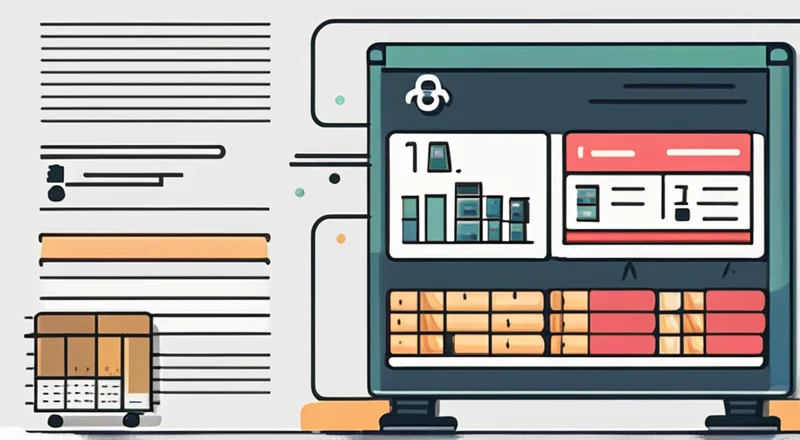
如何设置进销存表实现自动计算功能?
在现代企业管理中,进销存管理是一项至关重要的工作。通过进销存表,企业能够清晰地掌握库存状态、销售情况和采购需求,从而做出科学决策。然而,手动录入和计算这些数据既耗时又容易出错。幸运的是,借助电子表格软件(如Excel)的强大功能,我们可以轻松设置自动计算功能,提升工作效率。本文将详细介绍如何利用Excel创建进销存表,并设置自动计算功能。
一、为什么需要设置进销存表的自动计算功能?
手动计算进销存数据不仅效率低下,还容易出错。一旦数据量庞大或需要频繁更新,人工操作就会变得非常繁琐。因此,利用自动化工具可以大大减轻工作负担,确保数据准确无误。此外,自动化还能帮助我们快速生成报表,进行数据分析,及时发现库存异常或销售趋势,从而采取相应的管理措施。
二、创建进销存表的基本步骤
1. 设计表格结构
首先,我们需要设计进销存表的基本框架。一个典型的进销存表应包含以下几个主要部分:
- 产品信息:包括产品名称、编号、单位等基本信息。
- 库存信息:记录每种产品的期初库存、入库数量、出库数量、期末库存。
- 销售信息:记录每次销售的数量、日期、销售额等。
- 采购信息:记录每次采购的数量、日期、成本价等。
2. 录入基础数据
在完成表格设计后,我们需要录入一些基础数据。例如:
- 产品名称与编号
- 期初库存量
- 采购和销售的历史数据
三、如何设置自动计算功能?
设置自动计算功能的关键在于运用Excel的公式和函数。下面我们将详细讲解如何设置各类自动计算。
1. 计算期末库存量
期末库存量是一个非常重要的指标,它直接关系到企业的库存管理水平。我们可以通过以下公式计算期末库存量:
期末库存量 = 期初库存 + 入库数量 - 出库数量
在Excel中,我们可以通过SUM函数来简化这个过程。假设期初库存量记录在B2单元格,入库数量记录在C2单元格,出库数量记录在D2单元格,则期末库存量可以在E2单元格通过以下公式计算:
=B2+SUM(C2:D2)如果需要连续计算多个产品的期末库存量,可以向下填充该公式。
2. 计算总库存金额
总库存金额可以帮助我们了解库存的价值,以便更好地进行资金管理和风险控制。我们可以使用如下公式计算总库存金额:
总库存金额 = 单价 * 库存量
在Excel中,我们同样可以利用SUMPRODUCT函数来简化这个过程。假设单价记录在F2单元格,期末库存量记录在E2单元格,则总库存金额可以在G2单元格通过以下公式计算:
=SUMPRODUCT(E2:E100,F2:F100)其中,E2:E100和F2:F100分别代表所有产品的期末库存量和单价范围。
3. 计算总销售额
总销售额是评估销售业绩的重要指标之一。我们可以使用如下公式计算总销售额:
总销售额 = 销售数量 * 销售单价
在Excel中,我们同样可以利用SUMPRODUCT函数来简化这个过程。假设销售数量记录在H2单元格,销售单价记录在I2单元格,则总销售额可以在J2单元格通过以下公式计算:
=SUMPRODUCT(H2:H100,I2:I100)其中,H2:H100和I2:I100分别代表所有产品的销售数量和销售单价范围。
4. 计算总采购成本
总采购成本是评估采购策略和成本控制的重要指标之一。我们可以使用如下公式计算总采购成本:
总采购成本 = 采购数量 * 采购单价
在Excel中,我们同样可以利用SUMPRODUCT函数来简化这个过程。假设采购数量记录在K2单元格,采购单价记录在L2单元格,则总采购成本可以在M2单元格通过以下公式计算:
=SUMPRODUCT(K2:K100,L2:L100)其中,K2:K100和L2:L100分别代表所有产品的采购数量和采购单价范围。
5. 设置数据验证
为了避免输入错误,我们还可以设置数据验证。例如,对于库存量字段,我们可以限制输入只能为正整数;对于单价字段,我们可以限制输入为正数。这样可以确保数据的准确性和一致性。
以库存量为例,在Excel中,我们可以通过以下步骤设置数据验证:
- 选中库存量列的所有单元格。
- 点击“数据”菜单下的“数据验证”按钮。
- 在弹出的对话框中选择“整数”条件,并设置最小值为0。
四、案例分析
为了更好地理解如何设置进销存表的自动计算功能,我们来看一个实际案例。
案例背景
某公司主营电子产品,需要管理多种型号的产品库存。为了提高管理效率,公司决定使用Excel创建进销存表,并设置自动计算功能。
具体实施
根据上文所述的方法,该公司进行了以下步骤:
- 设计了包括产品信息、库存信息、销售信息、采购信息在内的表格结构。
- 录入了基础数据,如产品名称与编号、期初库存量、历史销售与采购数据。
- 设置了自动计算功能,包括期末库存量、总库存金额、总销售额、总采购成本等。
- 设置了数据验证,避免输入错误。
效果展示
经过以上设置,该公司实现了进销存数据的自动计算和实时更新。具体效果如下:
- 期末库存量:自动计算得出,确保了数据的准确性。
- 总库存金额:实时反映库存价值,便于资金管理。
- 总销售额:自动汇总销售数据,方便业绩评估。
- 总采购成本:自动汇总采购数据,便于成本控制。
- 数据验证:避免了输入错误,提高了数据的一致性。
五、注意事项
在设置进销存表的自动计算功能时,需要注意以下几个问题:
1. 数据完整性
确保所有的基础数据都已完整录入,否则会影响自动计算结果的准确性。
2. 公式正确性
检查公式是否正确引用了所需的单元格,确保公式的正确性和有效性。
3. 数据验证规则
设置合理的数据验证规则,确保输入数据的有效性。
4. 定期备份
定期备份数据,防止因意外情况导致数据丢失。
六、结语
综上所述,设置进销存表的自动计算功能不仅能大大提高工作效率,还能保证数据的准确性和一致性。希望通过本文的介绍,读者能够学会如何设置进销存表的自动计算功能,并将其应用到实际工作中,从而更好地进行进销存管理。









